Modificarea unor setari ale sistemului de operare Windows se face prin accesarea panoului de control. Pentru a gasi interfata de unde se poate modifica o anumita setare utilizatorul trebuie sa navigheze in structura ierarhica si clasificata a tuturor optiunilor posibile pana la meniul dorit. Acest lucru face ca uneori utilizatorul sa nu gaseasca meniul cautat imediat ci dupa mai multe incercari.
Pentru a naviga eficient printre meniurile care duc la interfete in care se pot face modificari ale setarilor Windows-ului se poate crea un folder specializat care inglobeaza toate functiile Windows-ului la un loc, facilitand astfel controlul calculatorului de catre utilizatori. Windowsul permite creare unui astfel de folder numit GodMode, care este asemanator cu panoul de control doar ca exista mult mai multe functii care pot fi accesate cu usurinta; in unele cazuri, in functie de programele instalate in sistem, numarul functiilor diponibile in folderul GodMode depaseste 300.
Crearea folderului GodMode.
Folderul GodMode este de fapt o scurtatura in care sunt listate toate functiile sistemului si nu contine fisiere sau directoare ci alte scurtaturi care duc la meniul de setare dorit. Acest folder poate fi creat oriunde astfel:
Pentru a naviga eficient printre meniurile care duc la interfete in care se pot face modificari ale setarilor Windows-ului se poate crea un folder specializat care inglobeaza toate functiile Windows-ului la un loc, facilitand astfel controlul calculatorului de catre utilizatori. Windowsul permite creare unui astfel de folder numit GodMode, care este asemanator cu panoul de control doar ca exista mult mai multe functii care pot fi accesate cu usurinta; in unele cazuri, in functie de programele instalate in sistem, numarul functiilor diponibile in folderul GodMode depaseste 300.
Crearea folderului GodMode.
Folderul GodMode este de fapt o scurtatura in care sunt listate toate functiile sistemului si nu contine fisiere sau directoare ci alte scurtaturi care duc la meniul de setare dorit. Acest folder poate fi creat oriunde astfel:
- click dreapta in locatia unde se doreste crearea folderului;
- din meniul aparut se creaza un nou folder New -> Folder;
- se denumeste folderul cu urmatoarea denumire: GodMode.{ED7BA470-8E54-465E-825C-99712043E01C}.
 |
| Listarea setarilor care se pot face folosind folderul GodMod. |











 Folosirea unui serviciu de cloud ofera utilizatorilor posibilitatea de a extinde capacitatea fizica de stocare a datelor cu avantajul ca datele vor putea fi accesate de pe orice dispozitiv sau sistem de calcul ce are o conexiune la internet. In plus, datele pot fi considerate in siguranta iar acest lucru nu se poate spune si despre suporturile de stocare conectate direct la calculator (HDD, DVD, etc.) pentru ca acestea se pot defecta sau pot fi distruse fizic accidental cu usurinta. Sunt mai multe aspecte care trebuiesc spuse cand vine vorba de
Folosirea unui serviciu de cloud ofera utilizatorilor posibilitatea de a extinde capacitatea fizica de stocare a datelor cu avantajul ca datele vor putea fi accesate de pe orice dispozitiv sau sistem de calcul ce are o conexiune la internet. In plus, datele pot fi considerate in siguranta iar acest lucru nu se poate spune si despre suporturile de stocare conectate direct la calculator (HDD, DVD, etc.) pentru ca acestea se pot defecta sau pot fi distruse fizic accidental cu usurinta. Sunt mai multe aspecte care trebuiesc spuse cand vine vorba de 



 Termenul de API este acronimul de la Application Programing Interface care in limba romana se poate traduce ca interfata de programare a aplicatiilor si reprezinta un set de reguli si specificatii cu ajutorul carora un program poate accesa si folosi resursele oferite de un alt program. Cu alte cuvinte, un program care ofera API-uri permite altor programe sa interactioneze cu acesta automat, de la program la program sau de la program la sistem de operare, fara sa fie nevoie de folosirea unei interfete grafice de utilizare (GUI) si fara cunostinte legate de arhitectura sau elemente de programare ale programului ci doar folosirea specificatiilor de utilizare a API-ului oferit.
Termenul de API este acronimul de la Application Programing Interface care in limba romana se poate traduce ca interfata de programare a aplicatiilor si reprezinta un set de reguli si specificatii cu ajutorul carora un program poate accesa si folosi resursele oferite de un alt program. Cu alte cuvinte, un program care ofera API-uri permite altor programe sa interactioneze cu acesta automat, de la program la program sau de la program la sistem de operare, fara sa fie nevoie de folosirea unei interfete grafice de utilizare (GUI) si fara cunostinte legate de arhitectura sau elemente de programare ale programului ci doar folosirea specificatiilor de utilizare a API-ului oferit.

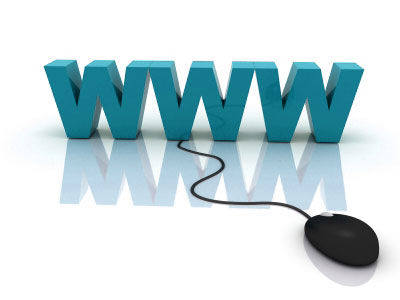 Navigarea pe internet presupune
Navigarea pe internet presupune